Testați conexiunea SMTP utilizând o sesiune Telnet manuală
Publicat: 2022-04-04Furnizorii de servere, cum ar fi DigitalOcean, AWS, Vultr și alții, blochează portul 25 de ieșire al e-mailului pentru a împiedica accesul spam-ului. Cu toate acestea, puteți oricând să le cereți să-l deblocheze. Dacă doriți să aflați dacă portul dvs. 25 a fost blocat, puteți utiliza o sesiune telnet manuală pentru a testa conexiunea SMTP.
Erorile de conexiune SMTP pot fi rezolvate într-o varietate de moduri, dar linia de comandă le poate detecta direct. Telnet este de obicei folosit pentru a testa erorile de conexiune SMTP. În pașii următori, vom folosi Telnet pentru a testa serverul de e-mail. O parte critică a instalării unui server de e-mail este să vă asigurați că SMTP funcționează din linia de comandă (Linux).
Telnet este cel mai frecvent utilizat mod de a verifica SMTP din linia de comandă. Este, de asemenea, cel mai comun mod de a testa SMTP Relay.
Cuprins
Ce este SMTP?
SMTP este un protocol bazat pe text, orientat spre conexiune, în care un expeditor de e-mail se conectează cu un receptor de e-mail trimițând șiruri de comandă și furnizând datele necesare printr-un canal de flux de date ordonat de încredere, adesea o conexiune TCP (Transmission Control Protocol).
O sesiune SMTP este formată din comenzi de la un client SMTP (agentul de inițiere, expeditorul sau transmițătorul) și răspunsurile de la un server SMTP (agentul de ascultare sau receptorul) care inițiază sesiunea și parametrii sesiunii de schimb. Pot exista zero sau mai multe tranzacții SMTP într-o sesiune. Trei secvențe de comandă/răspuns alcătuiesc o tranzacție SMTP:
- Comanda MAIL, cunoscută și sub numele de cale de retur, cale inversă, adresă de respingere, mfrom sau expeditor plic, pentru a seta adresa de retur.
- Pentru a stabili un destinatar al mesajului, utilizați comanda RCPT. Această comandă poate fi repetată de câte ori este necesar, câte una pentru fiecare destinatar. Plicul are si aceste adrese.
- DATE pentru a indica începutul textului mesajului; conținutul mesajului, spre deosebire de plicul acestuia. Constă dintr-o linie goală între antetul mesajului și corpul mesajului. Serverul răspunde de două ori: mai întâi la instrucțiunea DATA în sine, recunoscând că este gata să primească textul și din nou după secvența de sfârșit de date, acceptând sau respingând mesajul complet.
Ce este o sesiune Telnet?
Telnet este un protocol de rețea pentru accesarea de la distanță a unui computer și stabilirea unui canal de comunicare bidirecțională, colaborativ, bazat pe text, între două computere.
Acesta creează sesiuni la distanță folosind protocolul de rețea Transmission Control Protocol/Internet Protocol (TCP/IP), care este controlat de utilizator. Protocolul de transfer hipertext (HTTP) și Protocolul de transfer de fișiere (FTP) pe web pur și simplu permit utilizatorilor să solicite anumite fișiere de la computere îndepărtate, în timp ce Telnet le permite utilizatorilor să se conecteze ca utilizator obișnuit cu privilegiile atribuite aplicațiilor specifice și datelor referitoare la acestea. calculator.
Telnet este cel mai frecvent utilizat de către programatori și de oricine are nevoie să acceseze anumite aplicații sau date de pe un computer la distanță.
Cum funcționează Telnet?
Telnet este un protocol client-server pentru deschiderea unei linii de comandă pe un computer îndepărtat, de obicei un server. Acest utilitar poate fi folosit pentru a ping un port și pentru a determina dacă este deschis. Telnet folosește un emulator de conexiune de terminal virtual, care este o instanță abstractă a unei conexiuni la computer care utilizează protocoale standard pentru a acționa ca un terminal fizic atașat la un sistem. Pentru utilizatorii care trebuie să comunice fișiere de date, FTP și Telnet pot fi utilizate împreună.
Telnet permite utilizatorilor să se conecteze la o mașină de la distanță, adesea cunoscut sub numele de Telnetting în sistem. Ei trebuie să furnizeze combinația lor de acreditări de utilizator pentru a obține acces la computerul de la distanță, ceea ce le permite să ruleze linii de comandă ca și cum ar fi prezenți fizic la computer. Adresele IP ale utilizatorilor se vor potrivi cu computerul la care s-au conectat în locul celui pe care l-au folosit pentru a se autentifica, indiferent de locația lor fizică.
Ce utilizări are Telnet?
Telnet poate fi folosit pentru a efectua o serie de sarcini pe un server, inclusiv editarea fișierelor, execuția programului și verificarea e-mailului.
Unele servere permit conexiuni la distanță prin Telnet la date publice pentru a juca jocuri simple sau pentru a căuta prognoze meteo. Multe dintre aceste caracteristici există pentru că sunt nostalgice sau pentru că sunt încă compatibile cu sistemele anterioare care necesită anumite date.
Telnet permite, de asemenea, utilizatorilor să se conecteze la orice software care utilizează protocoale necriptate, bazate pe text, cum ar fi servere web și porturi. Utilizatorii pot deschide un cmd pe mașina de la distanță și pot tasta telnet urmat de numele sau adresa IP a mașinii de la distanță, iar sesiunea telnet va ping portul pentru a vedea dacă este deschis sau nu. Un ecran gol indică faptul că portul este deschis, dar un mesaj de eroare care indică faptul că portul este conectat indică faptul că este închis.

Securitate în Telnet
Telnet este un protocol nesecurizat, necriptat. Oricine poate vizualiza numele de utilizator, parola și alte informații confidențiale introduse în text simplu în timpul unei sesiuni Telnet, monitorizând conexiunea utilizatorului. Aceste informații pot fi folosite pentru a obține acces la computerul vizat.
Testați conexiunea SMTP folosind Telnet
Mai întâi vom rula câteva teste pentru a vedea dacă portul tău de ieșire 25 este deschis sau nu, în primul caz vom demonstra un port SMTP 25 blocat, în al doilea caz, vom trece prin trimiterea unui e-mail folosind telnet.
Cazul 1: Portul 25 blocat
Pe linia de comandă rulați următoarea comandă (trebuie să rulați această comandă pe un server pe care aveți probleme cu e-mailul):
telnet <IP_ADDRESS_OF_REMOTE_MAIL_SERVER> 25
Dacă primiți un mesaj precum „ÎNCERC...” și nimic altceva, înseamnă că portul dvs. de ieșire 25 este blocat și nu veți putea trimite mesaje de e-mail de pe serverul dvs.

Cazul 2: Când portul 25 este deschis:
Trebuie să găsim un server de e-mail la care să vă conectați dacă nu aveți adresa IP a serverului de e-mail. Pentru aceasta, vom avea nevoie de înregistrarea DNS MX pentru un anumit domeniu. Acest lucru poate fi găsit cu următoarea comandă
nslookup -type=mx DOMAIN_NAME
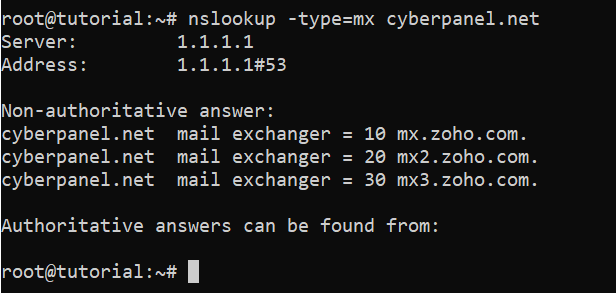
SMTP folosește unul dintre cele trei porturi: 25, 465 sau 587, care sunt adesea folosite de Microsoft Outlook. Dacă releul SMTP utilizează un alt port decât 25, veți utiliza portul furnizat în răspunsul nslookup de la serverul de schimb de e-mail. Puteți să întrebați administratorul sau să accesați serverul de schimb de e-mail și să vă uitați la protocoale pentru a vedea ce port folosește SMTP-ul dvs.
Pentru a vă conecta la serverul SMTP:
telnet <IP_ADDRESS_OF_MAIL_SERVER> <PORT>
Dacă sunteți conectat, puteți continua să trimiteți e-mailuri
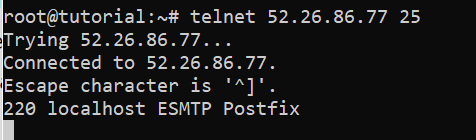
Comanda EHLO sau HELO este prima comandă pe care trebuie să o trimitem către serverul de e-mail pentru testerul nostru de e-mail SMTP. Acesta este un simplu bun venit care începe conversația clientului telnet cu serverul SMTP.
EHLO <DOMAIN_NAME>
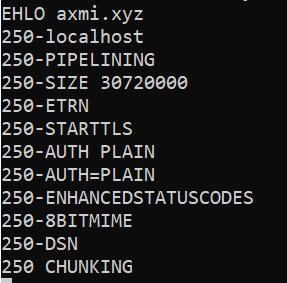
Comenzile SMTP pe care serverul SMTP le acceptă sunt afișate aici.
Comanda MAIL FROM este următoarea comandă pe care trebuie să o rulăm cu adevărat. Adresa la care sunt trimise returnări este determinată de aceasta.
MAIL DE LA: <[email protected]>

Acum putem trimite comanda RCPT TO după ce comanda MAIL FROM a fost emisă. Această comandă indică serverului de e-mail SMTP să trimită mesajul către destinatarul specificat.
RCPT TO: <[email protected]>

Comanda DATA este ultima comandă care se rulează înainte de a începe corpul mesajului. Această comandă informează serverul de e-mail SMTP că restul mesajului va fi transmis ca corp al mesajului.
DATE

Introduceți Subiect: <SUBJECT> și apăsați Return.
Introduceți < Test mesaj > și apăsați Return.
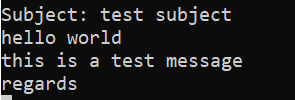
Când mesajul este terminat, trebuie să informăm serverul SMTP că am terminat cu el și că dorim ca serverul de e-mail SMTP să-l accepte. Acest lucru se realizează prin plasarea unui punct pe o singură linie. Dacă este necesară un punct pe o singură linie în timpul scrierii unui mesaj, utilizați două puncte, prima evadând pe a doua.
.
Va apărea mesajul OK, urmat de un cod ID. Mesajul dvs. a fost livrat.

Reveniți la fereastra Telnet, introduceți ieșire pentru a încheia conexiunea la serverul SMTP, apoi ieșiți pentru a încheia sesiunea Telnet.
PĂRĂSI
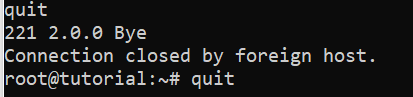
Concluzie
Dacă finalizați testul, puteți fi sigur că nu este nimic în neregulă cu serverul dvs. de e-mail sau cu adresa și informațiile pe care le-ați folosit pentru a obține acces la acesta.
Dacă serverul SMTP v-a informat că adresa de e-mail de origine nu este validă, este posibil să fi introdus incorect. De asemenea, este posibil să fie ceva în neregulă cu contul dvs. de e-mail, motiv pentru care nu îl puteți face să funcționeze în noul dvs. client de e-mail.
Sperăm că testarea serverului dvs. SMTP prin Telnet în timp ce sunteți departe de noul client de e-mail vă va ajuta să restrângeți toate cauzele posibile pentru orice probleme de e-mail pe care le aveți.
